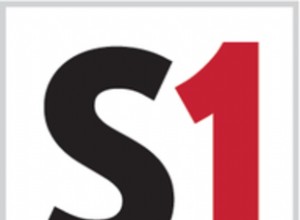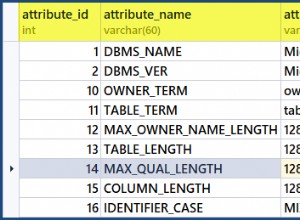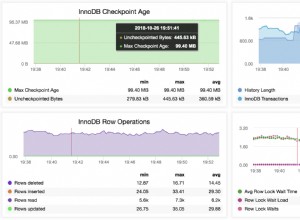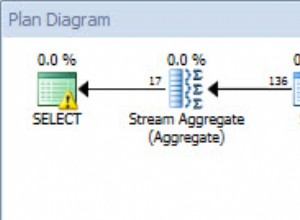WordPress adalah platform pembuat situs web terbesar di dunia, mendukung lebih dari 34% dari semua situs web di internet saat ini. MySQL adalah sistem manajemen basis data relasional open source gratis yang dimanfaatkan di sebagian besar situs WordPress, dan memungkinkan Anda untuk menanyakan data Anda seperti posting, halaman, gambar, profil pengguna, dan banyak lagi. Seperti yang diketahui oleh pengembang WordPress, setiap penginstalan memerlukan database di backend, dan MySQL adalah database pilihan untuk menyimpan dan mengambil data WordPress Anda.
Agar situs web WordPress Anda dapat mengakses, menyimpan, dan mengambil data di database MySQL Anda, situs tersebut harus dihosting secara online melalui layanan komputasi awan. ScaleGrid menawarkan cara mudah untuk menyiapkan dan mengonfigurasi hosting MySQL untuk situs WordPress Anda. Dalam postingan blog ini, kami akan menunjukkan cara membuat penerapan MySQL di ScaleGrid saat menyiapkan situs WordPress baru Anda, dan cara bermigrasi ke penerapan MySQL ScaleGrid untuk penerapan WordPress yang ada.
Keuntungan Menggunakan ScaleGrid MySQL Hosting untuk WordPress Anda
Mengelola database itu sulit, karena memerlukan pembaruan, penyetelan, dan pemantauan terus-menerus untuk memastikan kinerja situs web Anda. Untungnya, ada solusi yang dikelola dan dihosting sepenuhnya seperti paket MySQL-as-a-Service ScaleGrid yang menangani semua pemeliharaan MySQL Anda sehingga Anda dapat fokus pada pengembangan situs web dan aplikasi Anda. Berikut adalah beberapa cara ScaleGrid dapat membantu Anda meningkatkan penyiapan WordPress produksi Anda:
-
Platform dan konfigurasi pilihan
Host MySQL di AWS, atau MySQL di Azure dengan ukuran instans yang dapat dikonfigurasi melalui dua penyedia cloud teratas di dunia. Kami membantu Anda mengonfigurasi penerapan MySQL untuk mengoptimalkan kinerja Anda berdasarkan ukuran database Anda.
-
Ketersediaan Tinggi
Pastikan situs web Anda tidak mengalami gangguan server atau pusat data dengan mengonfigurasi penyiapan master-slave untuk ketersediaan tinggi. Distribusikan data MySQL Anda ke seluruh wilayah pusat data yang berbeda, jadi jika salah satu tidak berfungsi, Anda dapat secara otomatis melakukan failover ke replika untuk tetap online.
-
Pencadangan Otomatis
Cadangan adalah salinan data Anda yang diarsipkan sehingga Anda dapat mengakses dan memulihkannya jika terjadi peristiwa kehilangan data. Ini adalah proses yang membosankan yang perlu dilakukan secara teratur, tetapi dengan ScaleGrid, Anda dapat mengotomatiskan jadwal untuk mencadangkan sistem Anda sesering yang Anda suka, dan menyesuaikan berapa lama Anda ingin menyimpan cadangan Anda.
-
Pemantauan &Peringatan
Awasi kinerja database Anda dengan alat pemantauan lanjutan dan analisis kueri untuk beban kerja database Anda.
-
Skala Sesuai Permintaan
Seiring dengan bertambahnya ukuran data, Anda perlu meningkatkan penerapan MySQL untuk memastikan kinerja Anda tidak terganggu karena kurangnya kapasitas. Ini sekali lagi merupakan proses yang membosankan yang biasanya melibatkan beberapa waktu henti, tetapi di ScaleGrid, Anda dapat meningkatkan ukuran instans yang lebih besar dalam satu klik tanpa waktu henti untuk penerapan master-slave.
-
Basis Data Tak Terbatas
Buat dan terapkan database MySQL dalam jumlah tak terbatas melalui satu cluster tunggal di ScaleGrid, dan buat pengguna database baru dengan hak istimewa peran kustom dalam beberapa klik mudah.
Cara Membuat Penerapan MySQL di ScaleGrid
- Daftar untuk uji coba gratis selama 30 hari di konsol ScaleGrid.
- Buat penerapan MySQL baru dalam beberapa langkah mudah. Pastikan untuk membuatnya di wilayah yang cocok dengan wilayah penyebaran WordPress Anda. Kami mendukung dua paket MySQL DBaaS yang berbeda di AWS dan Azure.
- Deployment MySQL Khusus – Host melalui akun ScaleGrid Anda.
- Deployment MySQL BYOC – Host melalui akun cloud Anda sendiri.

- Sesuaikan Paket Anda Masukkan nama untuk cluster MySQL baru Anda, dan pilih wilayah cloud yang sama yang Anda gunakan untuk situs hosting WordPress Anda (atau yang terdekat yang tersedia) untuk kinerja penerapan terbaik. Selanjutnya, pilih ukuran VM, mulai dari Micro pada penyimpanan 10GB hingga X4XLarge pada penyimpanan 700GB, lalu versi MySQL dan mesin penyimpanan Anda.
- Replikasi Selanjutnya, Anda dapat mengaktifkan konfigurasi master-slave untuk memastikan ketersediaan tinggi untuk database MySQL Anda. Ini berarti, jika salah satu server Anda mati, kami akan secara otomatis mengalihkan server utama Anda ke wilayah yang sehat dan tersedia. Secara default, Anda dapat menggunakan konfigurasi 2+1 (master-slave-quorum) atau pengaturan 3-node (master-slave-slave) dengan replikasi semisinkron atau asinkron dan menyesuaikan wilayah yang akan digunakan untuk node sekunder Anda.
- Keamanan Tingkat Lanjut Pada langkah ini, Anda memiliki opsi untuk mengaktifkan SSL untuk penerapan MySQL Anda guna mengamankan koneksi antara WordPress dan MySQL. Sebaiknya aktifkan SSL untuk setiap penerapan produksi. Anda juga dapat mengaktifkan enkripsi disk untuk lebih melindungi penerapan Anda dari akses tidak sah.
- Aturan Firewall Agar server WordPress Anda dapat terhubung dengan server MySQL Anda, Anda harus membuka akses dengan memasukkan IP ini ke daftar putih di bawah aturan firewall cluster Anda. Temukan alamat IP server WordPress Anda di akun WordPress Anda di bawah tab Situs Saya> Admin Jaringan> Mesin WP> Pengaturan Umum, lalu tambahkan di sini ke daftar putih IP. Anda juga dapat mempelajari lebih lanjut di dokumentasi Firewall MySQL kami.
- Ringkasan &Buat Tinjau konfigurasi MySQL Anda di halaman Ringkasan terakhir, dan klik Buat.
Cara Mengatur Database MySQL &Pengguna Admin Anda untuk WordPress
Saat menyiapkan situs WordPress, Anda akan diminta untuk memberikan nama host, nama database, dan kredensial pengguna untuk database MySQL Anda. Berikut cara menyiapkannya:
Buat Database MySQL Baru
- Buka halaman daftar cluster MySQL Anda, dan pilih cluster yang baru Anda buat.
- Pilih tab 'Databases', dan klik tombol hijau 'New Database'.
- Di jendela 'Buat database baru' yang muncul, cukup masukkan nama untuk database Anda, misalnya, 'wordpress_database', dan klik 'Buat':
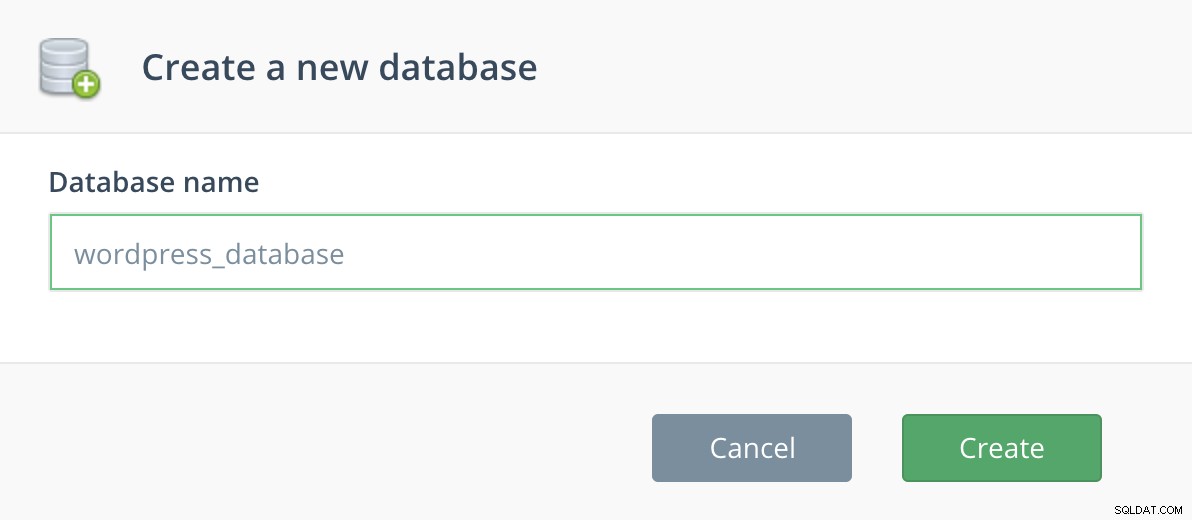
Buat Pengguna Database MySQL Baru
- Pilih tab 'Pengguna' di halaman detail klaster MySQL Anda, dan klik tombol 'Pengguna Baru'.
- Pilih 'wordpress_database' baru yang baru saja Anda buat dari bidang tarik-turun sebagai database untuk pengguna ini.
- Pada jendela 'Pengguna Baru' yang muncul, masukkan nama dan sandi untuk pengguna baru, misalnya, 'wpuser'.
- Terakhir, pilih 'Baca-Tulis' sebagai 'Peran' untuk pengguna baru ini:
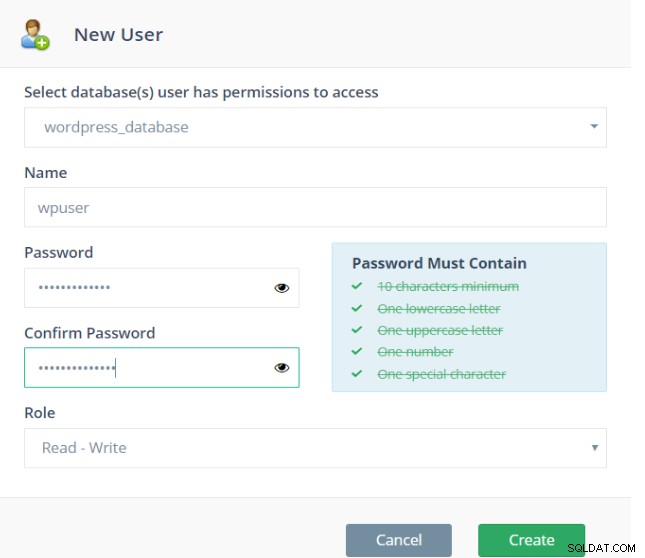
- Klik 'Buat' dan pengguna baru Anda akan dibuat! Catat nama database, nama pengguna, dan kata sandi yang Anda perlukan untuk instalasi WordPress.
Temukan Nama Host MySQL Anda
- Buka halaman Detail Cluster MySQL Anda dan pilih tab 'Ringkasan'.
- Temukan bagian Sintaks Baris Perintah di bagian bawah halaman untuk melihat perintah yang dapat digunakan untuk menghubungkan penerapan MySQL Anda melalui klien MySQL:

- Nama server yang mengikuti opsi '-h' adalah nama host penerapan MySQL Anda, dan dalam kasus khusus ini, ini adalah 'SG-help-1-master.devservers.scalegrid.io'.
Uji Konektivitas Antara Situs WordPress Anda &Server MySQL
Sebelum Anda mulai mengonfigurasi instalasi WordPress, sebaiknya periksa konektivitas antara server WordPress dan penerapan MySQL. Untuk memeriksa ini, Anda memerlukan klien MySQL di server Anda. Ikuti petunjuk di sini untuk mengunduh dan menginstal dan klien MySQL jika Anda belum menginstalnya. Jalankan yang berikut ini dari baris perintah server WordPress Anda dan pastikan Anda dapat terhubung:
mysql -u wpuser -h SG-help-1-master.devservers.scalegrid.io -p<Your Password>
Jika Anda telah mengaktifkan SSL untuk server MySQL Anda, pastikan Anda melihat output 'Cipher in use' untuk bidang SSL seperti yang ditunjukkan di bawah ini:
mysql> status; -------------- mysql Ver 14.14 Distrib 5.7.15, for Win64 (x86_64) Connection id: 79854 Current database: Current user: wpuser@xxxx SSL: Cipher in use is DHE-RSA-AES256-SHA Using delimiter: ; Server version: 5.7.21-log MySQL Community Server (GPL) Protocol version: 10 --------------
Mengonfigurasi Instalasi WordPress Anda untuk Menggunakan MySQL di ScaleGrid
Selama instalasi WordPress, Anda akan diminta untuk menentukan detail database MySQL Anda. Sekarang setelah Anda membuat penerapan MySQL baru, database, pengguna, dan menemukan nama host Anda, Anda dapat memasukkan detail ini di sini untuk menghubungkan:
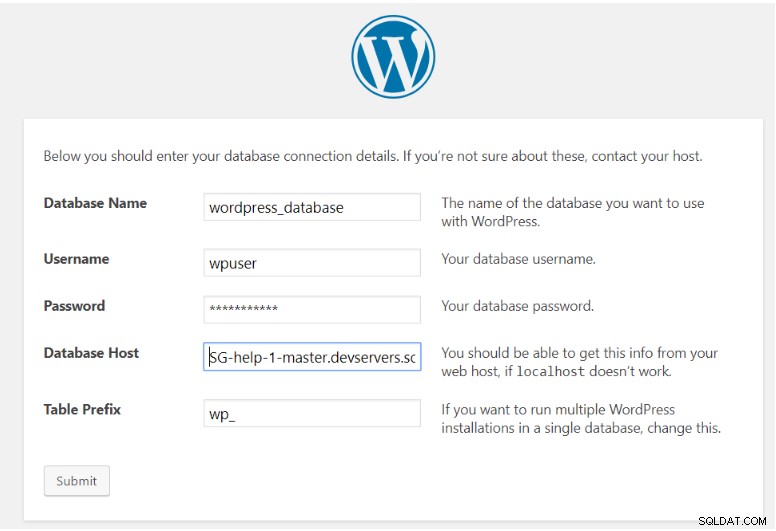
Setelah Anda mengirim, penginstalan WordPress Anda akan berhasil dan dapat terhubung dengan penerapan MySQL Anda yang dihosting di ScaleGrid.
Langkah Tambahan Untuk Penerapan MySQL yang Diaktifkan SSL
Jika Anda telah mengaktifkan SSL untuk penerapan MySQL Anda, maka instalasi WordPress Anda memerlukan pengaturan tambahan yang tidak dapat ditentukan melalui UI di atas. Dalam kasus seperti itu, sebelum menginstal WordPress, Anda harus mengedit file bernama wp-config-sample.php dan menyimpannya sebagai wp-config.php.
Anda dapat mengikuti petunjuk terperinci di sini untuk mengedit file wp-config.php Anda. Contoh di bawah ini menunjukkan bagian MySQL di file wp-config.php, dan baris terakhir di bagian ini menunjukkan bahwa MySQL telah dikonfigurasi dengan SSL:
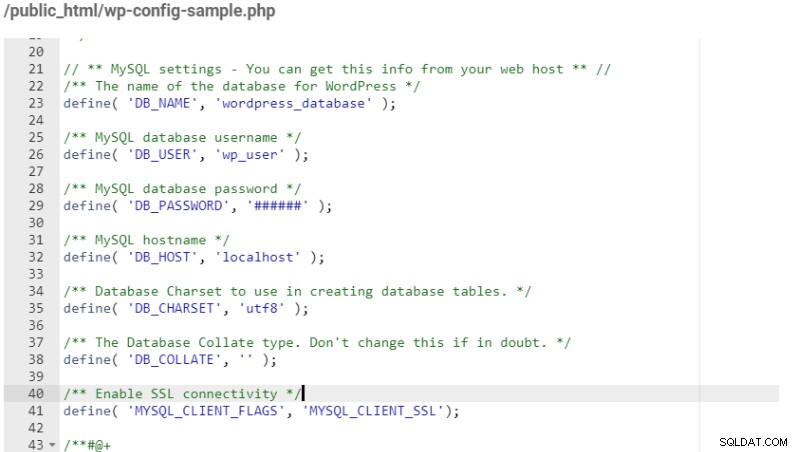
Setelah Anda menyelesaikan instalasi, Anda akan melihat bahwa situs WordPress Anda aktif dan berjalan menggunakan hosting MySQL ScaleGrid sebagai database-nya!
Di bagian selanjutnya, saya akan berbicara tentang migrasi dari database Anda yang ada ke hosting MySQL ScaleGrid untuk situs WordPress Anda yang sudah ada. Tetap disini!